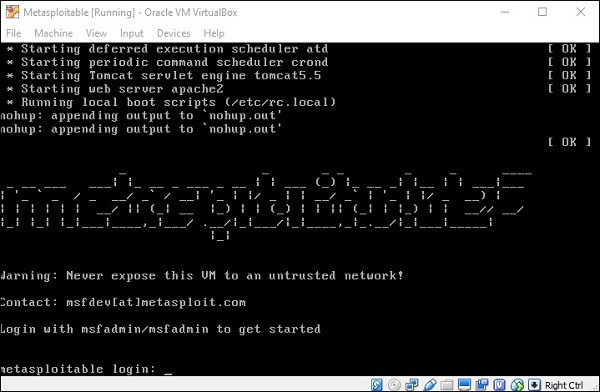Kali Linux - Installation et configuration
Kali Linux est l'un des meilleurs packages de sécurité d'un hacker éthique, contenant un ensemble d'outils divisé par catégories. C'est une source ouverte et sa page Web officielle esthttps://www.kali.org.
Généralement, Kali Linux peut être installé sur une machine en tant que système d'exploitation, en tant que machine virtuelle dont nous parlerons dans la section suivante. L'installation de Kali Linux est une option pratique car elle offre plus d'options pour travailler et combiner les outils. Vous pouvez également créer un CD de démarrage en direct ou une clé USB. Tout cela peut être trouvé dans le lien suivant:https://www.kali.org/downloads/
BackTrackétait l'ancienne version de la distribution Kali Linux. La dernière version est Kali 2016.1 et elle est mise à jour très souvent.
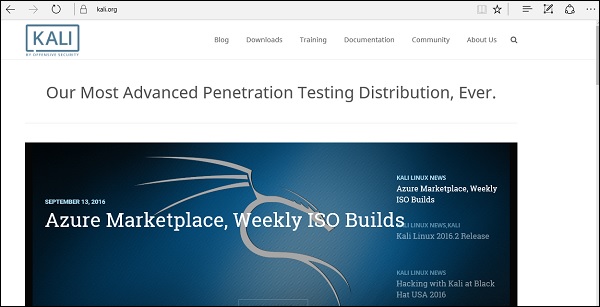
Pour installer Kali Linux -
- Tout d'abord, nous allons télécharger la boîte virtuelle et l'installer.
- Plus tard, nous téléchargerons et installerons la distribution Kali Linux.
Téléchargez et installez la boîte virtuelle
Une Virtual Box est particulièrement utile lorsque vous souhaitez tester quelque chose sur Kali Linux dont vous n'êtes pas sûr. L'exécution de Kali Linux sur une Virtual Box est sûre lorsque vous souhaitez expérimenter des packages inconnus ou lorsque vous souhaitez tester un code.
Avec l'aide d'une boîte virtuelle, vous pouvez installer Kali Linux sur votre système (pas directement sur votre disque dur) à côté de votre système d'exploitation principal qui peut MAC ou Windows ou une autre saveur de Linux.
Voyons comment vous pouvez télécharger et installer la Virtual Box sur votre système.
Step 1 - Pour télécharger, accédez à https://www.virtualbox.org/wiki/Downloads. En fonction de votre système d'exploitation, sélectionnez le bon package. Dans ce cas, ce sera le premier pour Windows, comme indiqué dans la capture d'écran suivante.
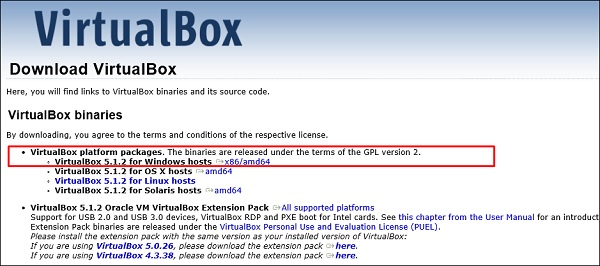
Step 2 - Cliquez Next.
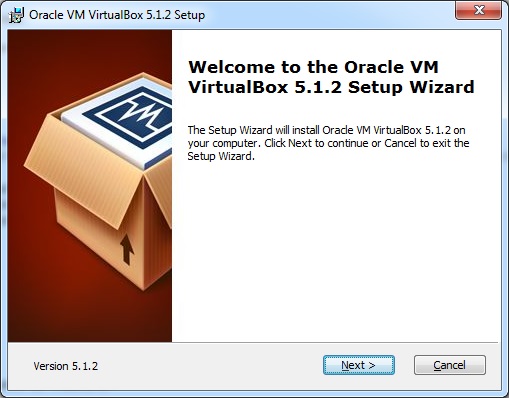
Step 3- La page suivante vous donnera des options pour choisir l'emplacement où vous souhaitez installer l'application. Dans ce cas, laissez-le par défaut et cliquez surNext.
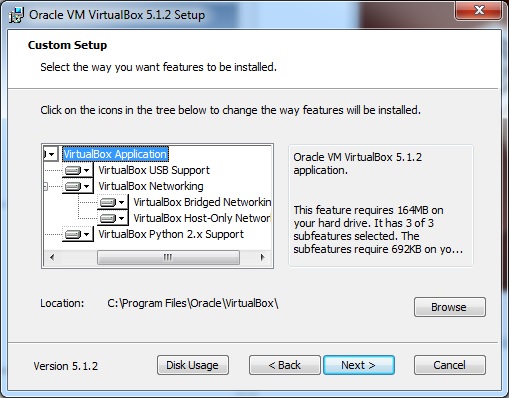
Step 4 - Cliquez Next et le suivant Custom Setupune capture d'écran apparaît. Sélectionnez les fonctionnalités que vous souhaitez installer et cliquez sur Suivant.
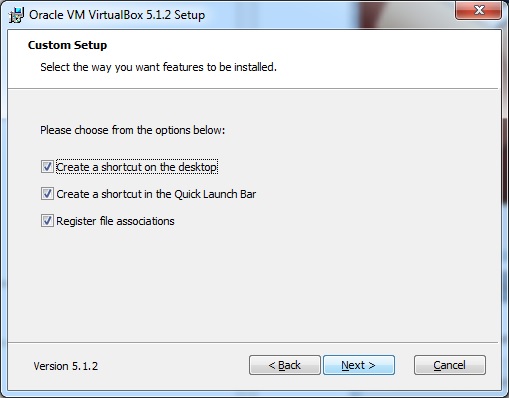
Step 5 - Cliquez Yes pour procéder à l'installation.
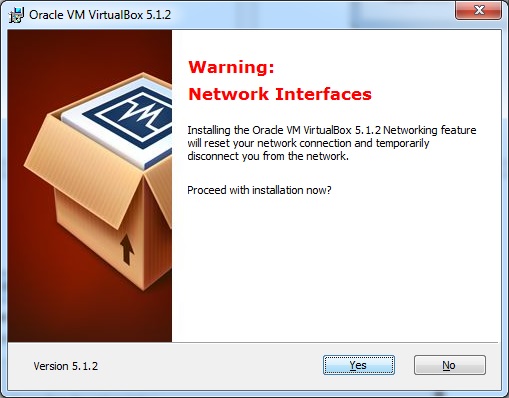
Step 6 - Le Ready to Installl'écran apparaît. Cliquez sur Installer.
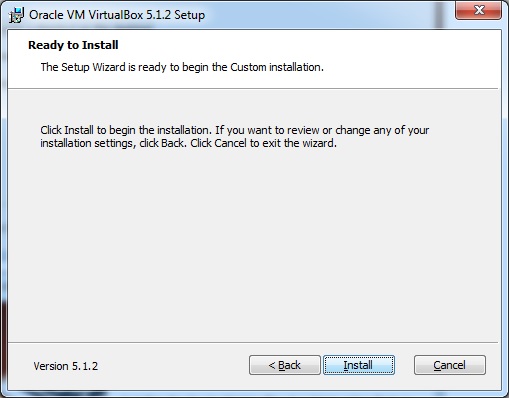
Step 7 - Cliquez sur le Finish bouton.
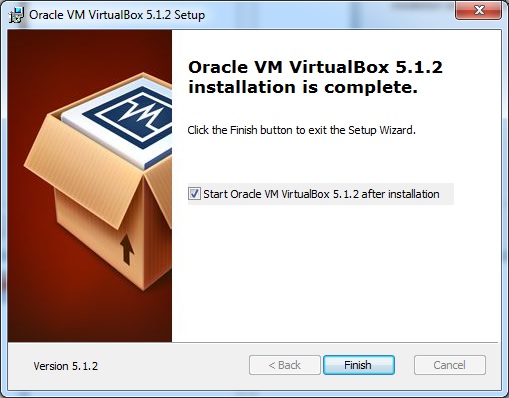
L'application Virtual Box va maintenant s'ouvrir comme indiqué dans la capture d'écran suivante. Nous sommes maintenant prêts à installer le reste des hôtes pour ce manuel et ceci est également recommandé pour un usage professionnel.
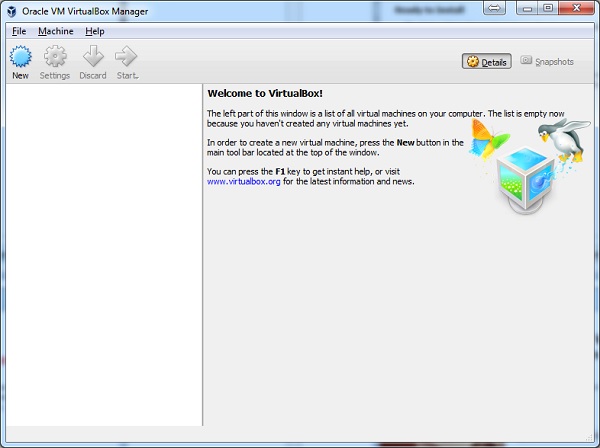
Installez Kali Linux
Maintenant que nous avons installé avec succès la Virtual Box, passons à l'étape suivante et installons Kali Linux.
Step 1 - Téléchargez le package Kali Linux depuis son site officiel: https://www.kali.org/downloads/
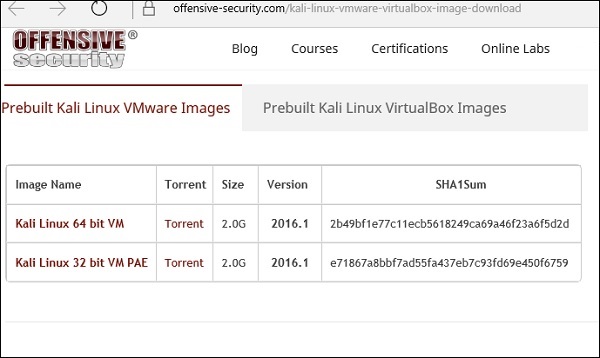
Step 2 - Cliquez VirtualBox → New comme indiqué dans la capture d'écran suivante.

Step 3 - Choisissez le bon virtual hard disk file et cliquez Open.
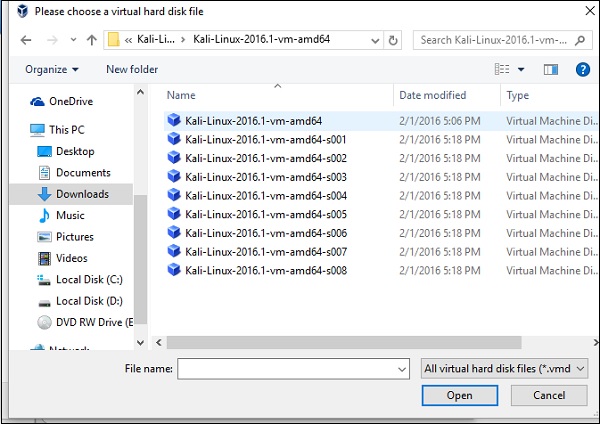
Step 4- La capture d'écran suivante apparaît. Clique leCreate bouton.
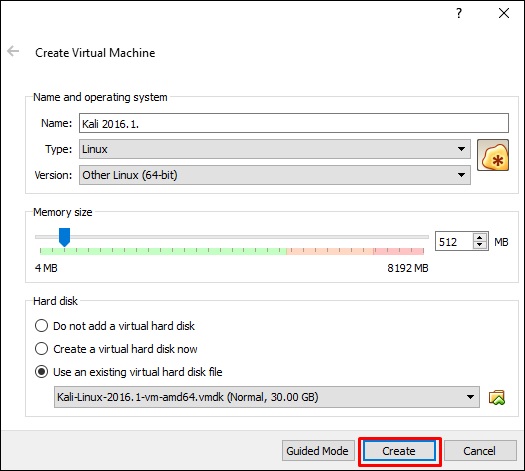
Step 5- Démarrez Kali OS. Le nom d'utilisateur par défaut estroot et le mot de passe est toor.
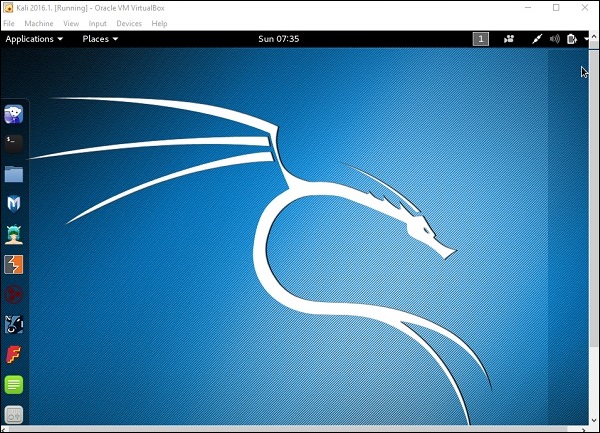
Mettre à jour Kali
Il est important de continuer à mettre à jour Kali Linux et ses outils vers les nouvelles versions, pour rester fonctionnel. Voici les étapes pour mettre à jour Kali.
Step 1- Allez dans Application → Terminal. Ensuite, tapez «apt-get update» et la mise à jour aura lieu comme indiqué dans la capture d'écran suivante.
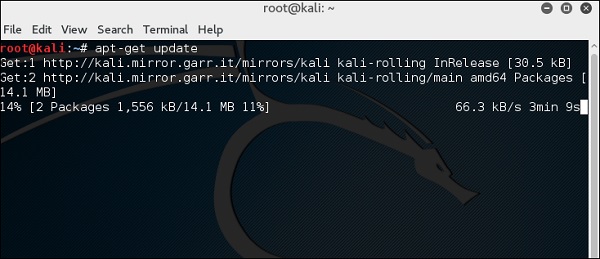
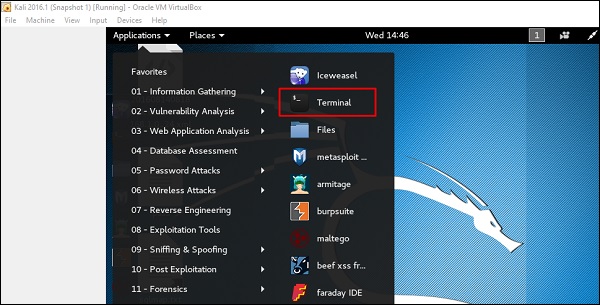
Step 2 - Maintenant, pour mettre à jour les outils, tapez «apt-get upgrade» et les nouveaux paquets seront téléchargés.
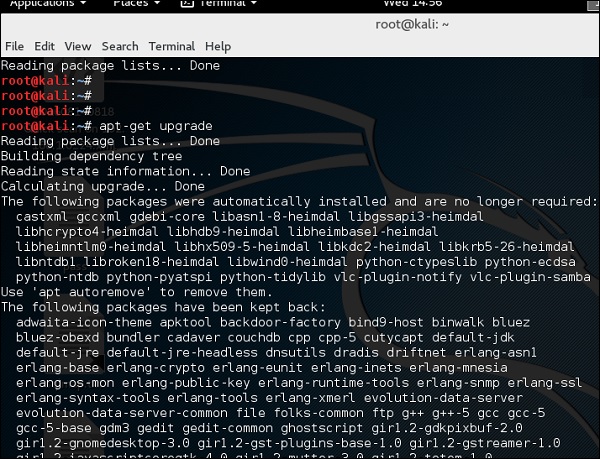
Step 3- Il vous demandera si vous souhaitez continuer. Type“Y” et “Enter”.

Step 4 - Pour mettre à niveau vers une version plus récente du système d'exploitation, tapez “apt-get distupgrade”.
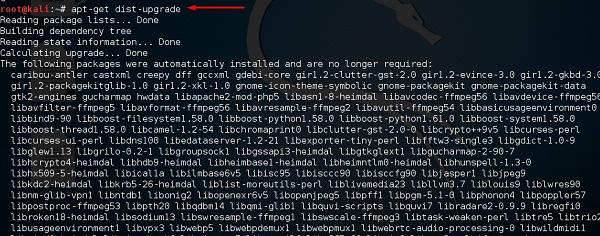
Configuration du laboratoire
Dans cette section, nous allons configurer une autre machine de test pour effectuer les tests à l'aide des outils de Kali Linux.
Step 1 - Télécharger Metasploitable, qui est une machine Linux. Il peut être téléchargé à partir de la page Web officielle deRapid7: https://information.rapid7.com/metasploitabledownload.html?LS=1631875&CS=web
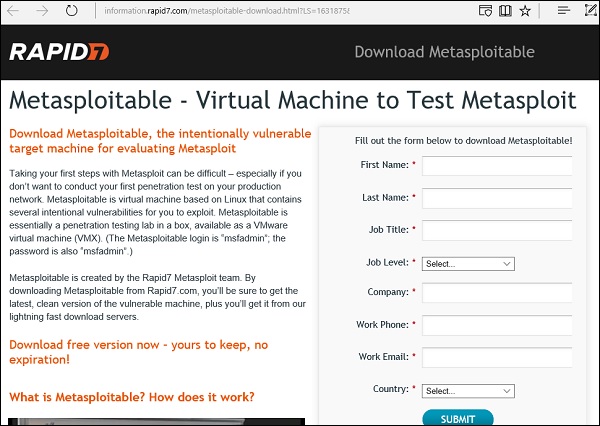
Step 2- Inscrivez-vous en fournissant vos coordonnées. Après avoir rempli le formulaire ci-dessus, nous pouvons télécharger le logiciel.
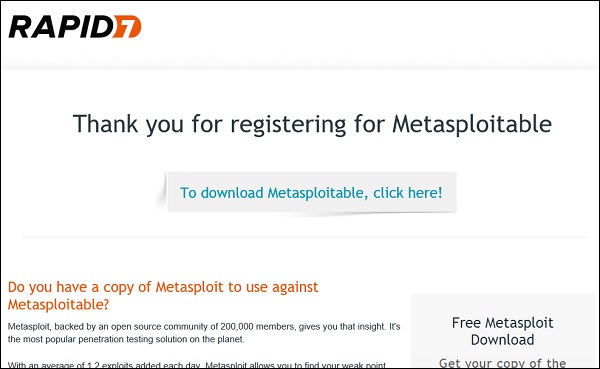
Step 3 - Cliquez VirtualBox → New.

Step 4 - Cliquez “Use an existing virtual hard disk file”. Parcourez le fichier où vous avez téléchargéMetasploitable et cliquez Open.
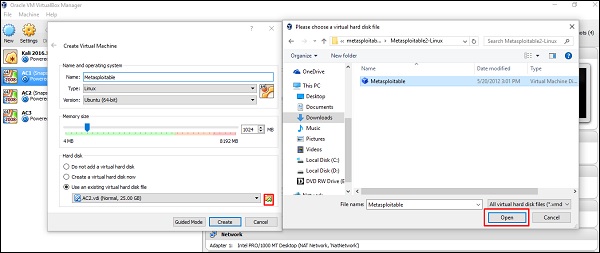
Step 5- Un écran pour créer une machine virtuelle apparaît. Cliquez sur «Créer».
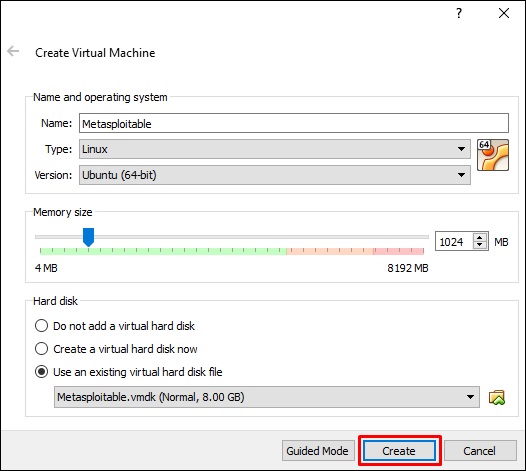
Le nom d'utilisateur par défaut est msfadmin et le mot de passe est msfadmin.